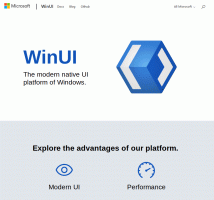Attālās darbvirsmas (mstsc.exe) komandrindas argumenti
mstsc.exe ir iebūvēta klienta programmatūra, kas ļauj izveidot savienojumu ar datoru, izmantojot Remote Desktop Protocol (RDP). Tas ir īpašs tīkla protokols, kas ļauj lietotājam izveidot savienojumu starp diviem datoriem un piekļūt attālā resursdatora darbvirsmai. Vietējo datoru bieži sauc par "klientu". Ja izmantojat Windows, vairumā gadījumu izmantojat mstsc.exe, lai izveidotu savienojumu ar citu datoru, izmantojot RDP.
Piezīme: Jebkurš izdevums Windows 10 var darboties kā attālās darbvirsmas klients. Lai mitinātu attālo sesiju, jums ir jādarbojas operētājsistēmai Windows 10 Pro vai Enterprise. Varat izveidot savienojumu ar Windows 10 attālās darbvirsmas resursdatoru no cita datora, kurā darbojas sistēma Windows 10, vai no vecākas Windows versijas, piemēram, Windows 7 vai Windows 8, vai Linux. Operētājsistēmai Windows 10 ir pieejama gan klienta, gan servera programmatūra, tāpēc jums nav jāinstalē papildu programmatūra.
Izvēlnē Sākt varat atrast saīsni jaunas attālās darbvirsmas sesijas atvēršanai. Tas atrodas sadaļā Windows piederumi\Attālās darbvirsmas savienojums. Skatiet šādu ekrānuzņēmumu:
Varat arī palaist attālās darbvirsmas savienojuma programmu dialoglodziņā Palaist (kopā nospiediet taustiņus Win + R), ierakstot mstsc.exe lodziņā Palaist.
The mstsc.exe lietotne atbalsta vairākas noderīgas komandrindas opcijas, kuras varat lietot dialoglodziņā Palaist vai palaižot programmu no komandu uzvedne vai PowerShell. Pārskatīsim tos.
Attālās darbvirsmas (mstsc.exe) komandrindas argumenti
Padoms. Varat skatīt īsu pieejamo opciju aprakstu, izpildot šo komandu:
mstsc.exe /?
Sintakse ir šāda:
MSTSC [] [/v: ] [/g: ] [/admin] [/f[pilna ekrāna]] [/w: /h: ] [/publisks] | [/span] [/multimon] [/rediģēt "savienojuma failu"] [/restrictedAdmin] [/remoteGuard] [/prompt] [/shadow: [/control] [/noConsentPrompt]]
"savienojuma fails" - Norāda savienojuma .RDP faila nosaukumu.
/v: - Norāda attālo datoru, ar kuru vēlaties izveidot savienojumu.
/g: - Norāda savienojumam izmantojamo RD vārtejas serveri. Šis parametrs tiek nolasīts tikai tad, ja galapunkta attālais dators ir norādīts ar /v.
/admin - Savieno jūs ar attālā datora administrēšanas sesiju.
/f - Palaiž attālo darbvirsmu pilnekrāna režīmā.
/w: - Norāda attālās darbvirsmas loga platumu.
/h: - Norāda attālās darbvirsmas loga augstumu.
/public - Palaiž attālo darbvirsmu publiskajā režīmā.
/span - Saskaņo attālās darbvirsmas platumu un augstumu ar vietējo virtuālo darbvirsmu, ja nepieciešams, aptverot vairākus monitorus. Lai aptvertu monitorus, monitoriem jābūt sakārtotiem tā, lai tie veidotu taisnstūri.
/multimon - Konfigurē attālās darbvirsmas pakalpojumu sesijas monitora izkārtojumu, lai tas būtu identisks pašreizējai klienta puses konfigurācijai.
/edit - Atver rediģēšanai norādīto .RDP savienojuma failu.
/restrictedAdmin - Savieno jūs ar attālo datoru ierobežotas administrēšanas režīmā. Šajā režīmā akreditācijas dati netiks nosūtīti uz attālo datoru, kas var aizsargāt jūs, ja izveidojat savienojumu ar datoru, kas ir apdraudēts. Tomēr savienojumi, kas izveidoti no attālā datora, var netikt autentificēti citos datoros, kas var ietekmēt lietojumprogrammu funkcionalitāti un saderību. Šis parametrs nozīmē /admin.
/remoteGuard - Savieno ierīci ar attālo ierīci, izmantojot Remote Guard. Remote Guard novērš akreditācijas datu nosūtīšanu uz attālo datoru, kas var palīdzēt aizsargāt jūsu akreditācijas datus, ja izveidojat savienojumu ar attālo datoru, kas ir apdraudēts. Atšķirībā no ierobežotās administrēšanas režīma, Remote Guard atbalsta arī savienojumus, kas izveidoti no attālā datora, novirzot visus pieprasījumus atpakaļ uz jūsu ierīci.
/prompt - Kad izveidojat savienojumu ar attālo datoru, tiek prasīts ievadīt jūsu akreditācijas datus.
/shadow: - norāda ēnotās sesijas ID.
/control - Ļauj kontrolēt sesiju ēnošanas laikā.
/noConsentPrompt - Ļauj ēnot bez lietotāja piekrišanas.
Interesējošie raksti:
- Kā iespējot attālo darbvirsmu (RDP) operētājsistēmā Windows 10
- Savienojuma izveide ar Windows 10, izmantojot attālo darbvirsmu (RDP)
- Mainiet attālās darbvirsmas (RDP) portu operētājsistēmā Windows 10
- Attālās darbvirsmas (RDP) īsinājumtaustiņi operētājsistēmā Windows 10
Tieši tā.